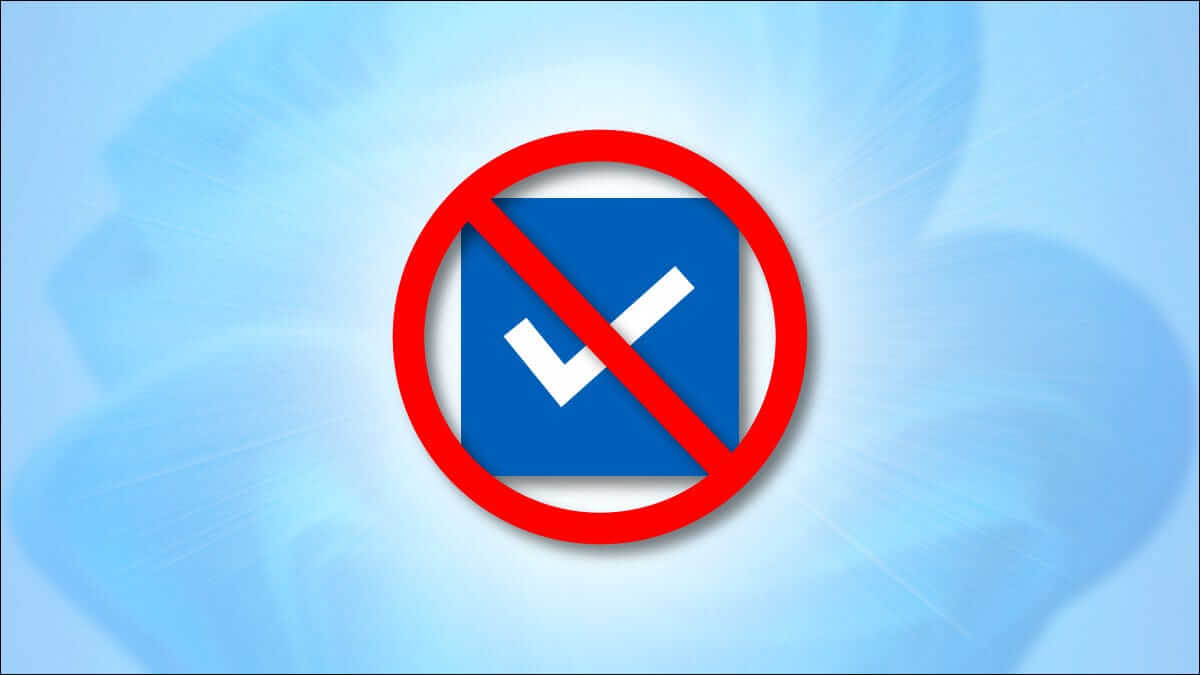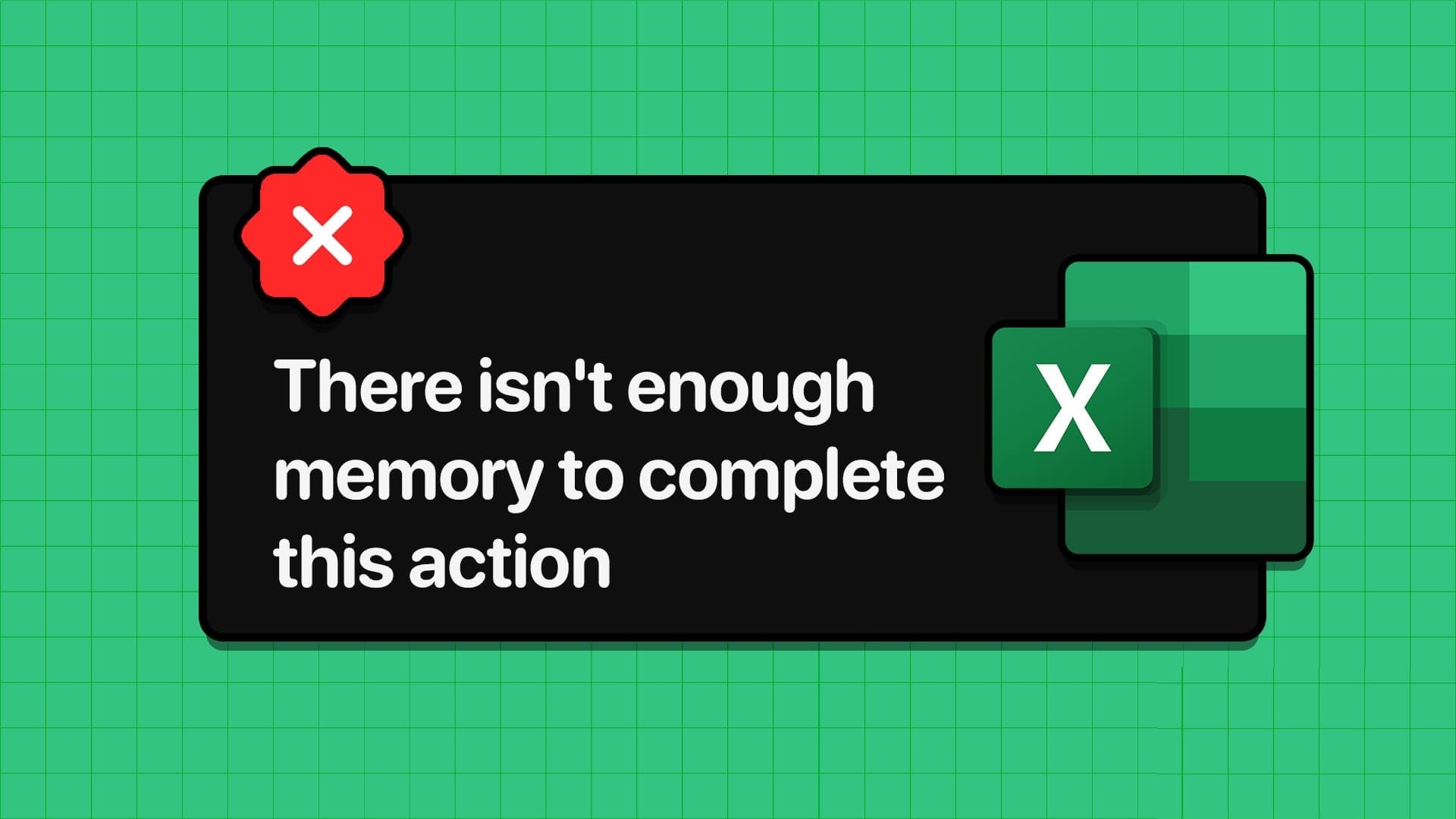O aplicativo Calendário no Windows 11 oferece suporte à maioria dos serviços de calendário de terceiros. Se você usar calendário do Google Você pode sincronizar e acessar todos os seus aniversários, lembretes, compromissos e outros eventos importantes diretamente no seu PC com Windows 11. Como o Google Agenda não tem um aplicativo oficial para Windows, usar o aplicativo Windows Calendar é sua melhor opção. Neste guia, orientaremos você pelas etapas envolvidas na sincronização e no uso do Google Agenda no Windows 11. Então, vamos direto ao assunto.
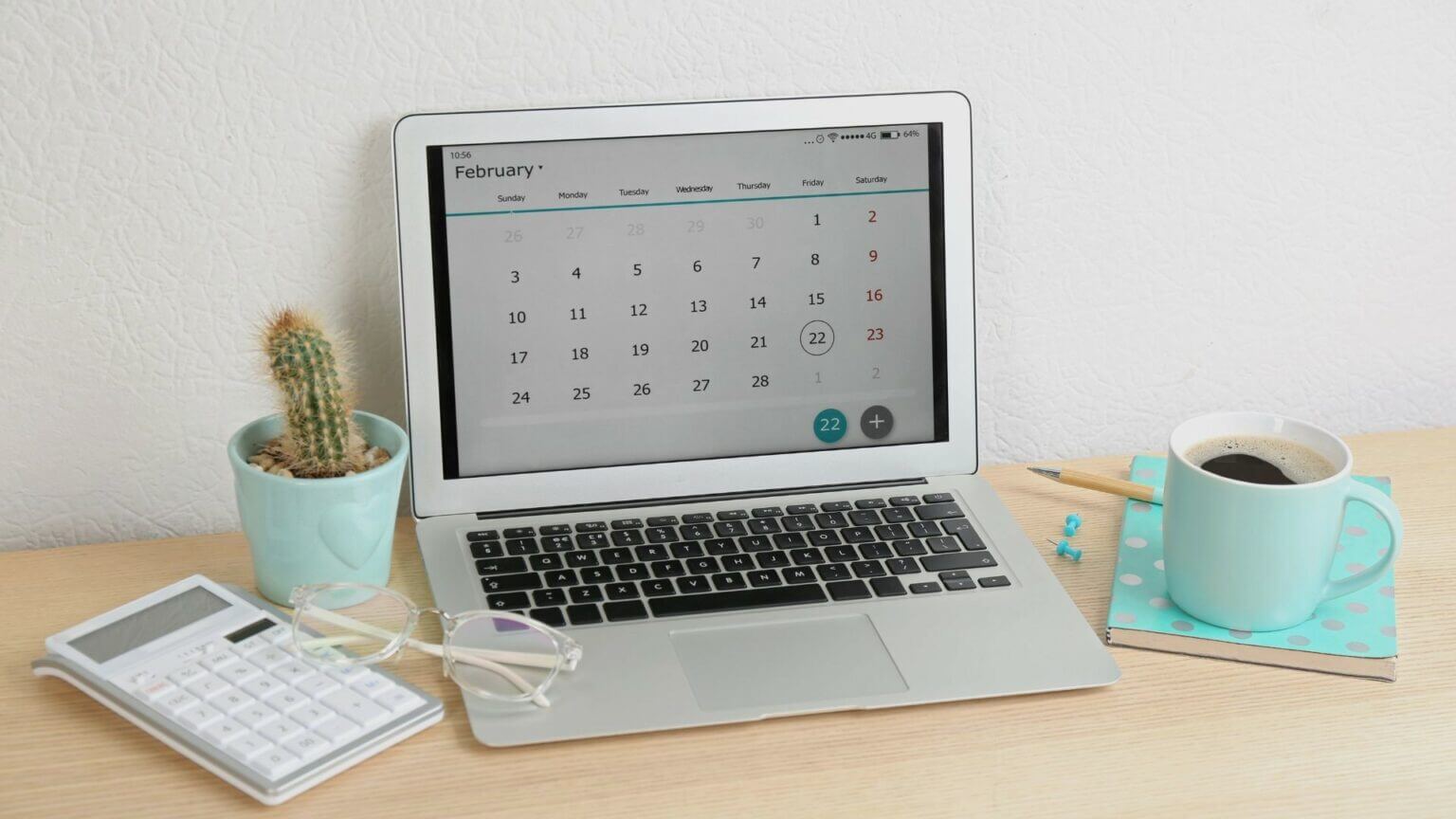
COMO SINCRONIZAR O GOOGLE CALENDAR COM O APLICATIVO DO WINDOWS 11 CALENDAR
Em vez de voltar para duas agendas, você obtém entradas do Google Agenda no aplicativo Agenda no Windows 11. Veja como adicionar e sincronizar o Google Agenda com Aplicativo de calendário no Windows.
Passo 1: Abrir menu Iniciar E clique em Botão de todos os aplicativos acima.
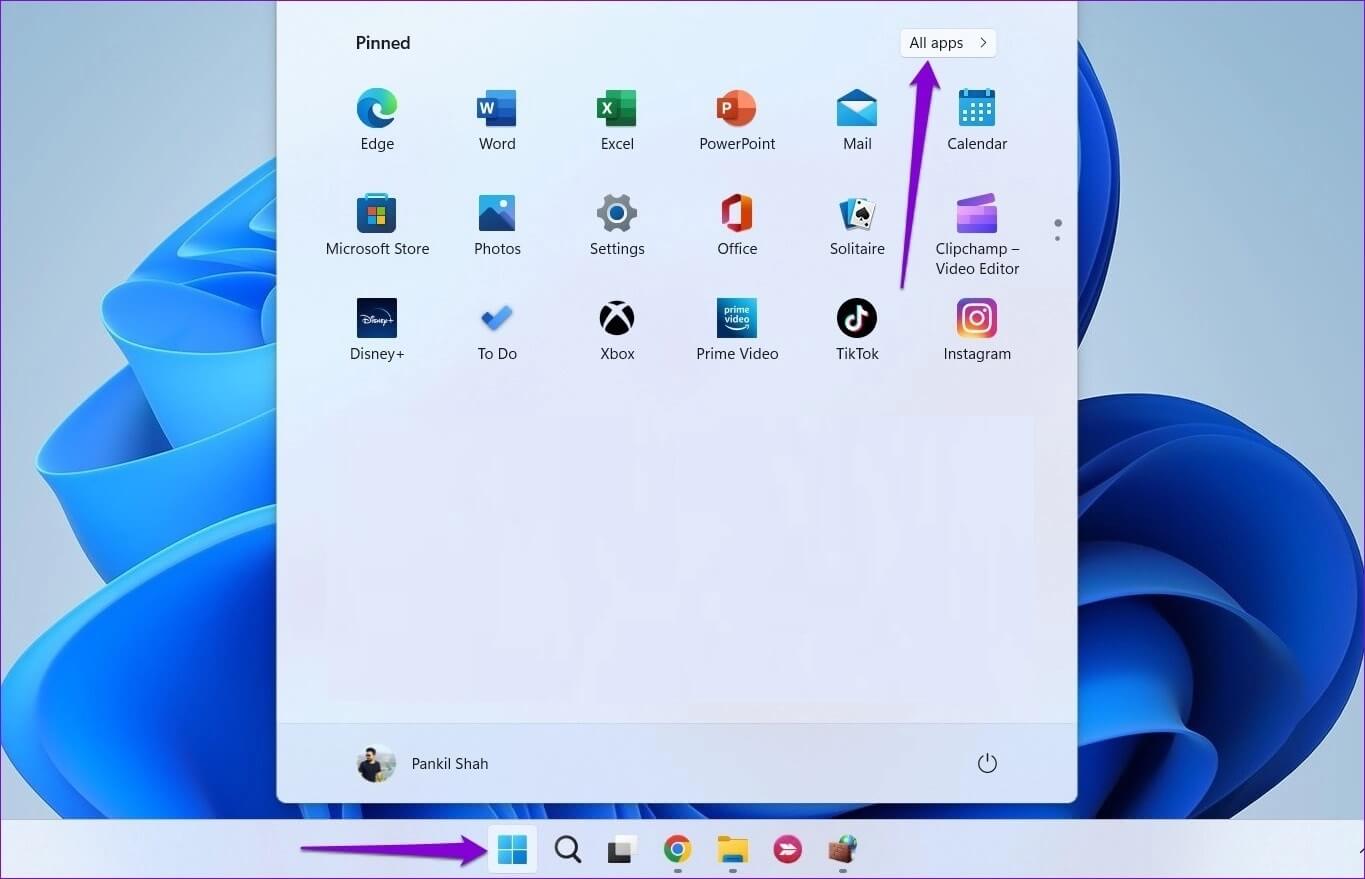
Passo 2: Role para baixo ou use Barra de pesquisa Para determinar site do aplicativo de calendário e abriu.
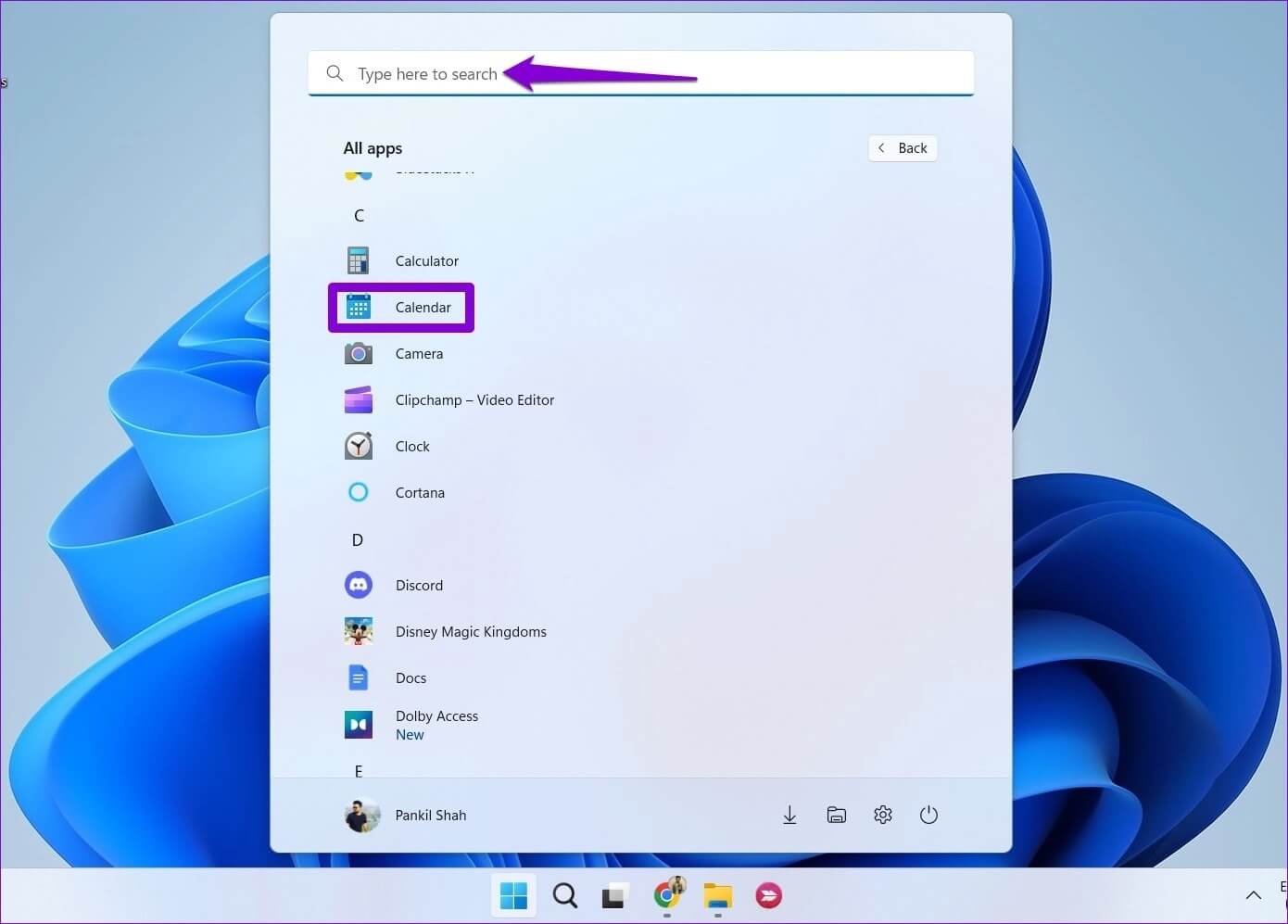
Etapa 3: Clique Ícone de engrenagem no canto inferior esquerdo.
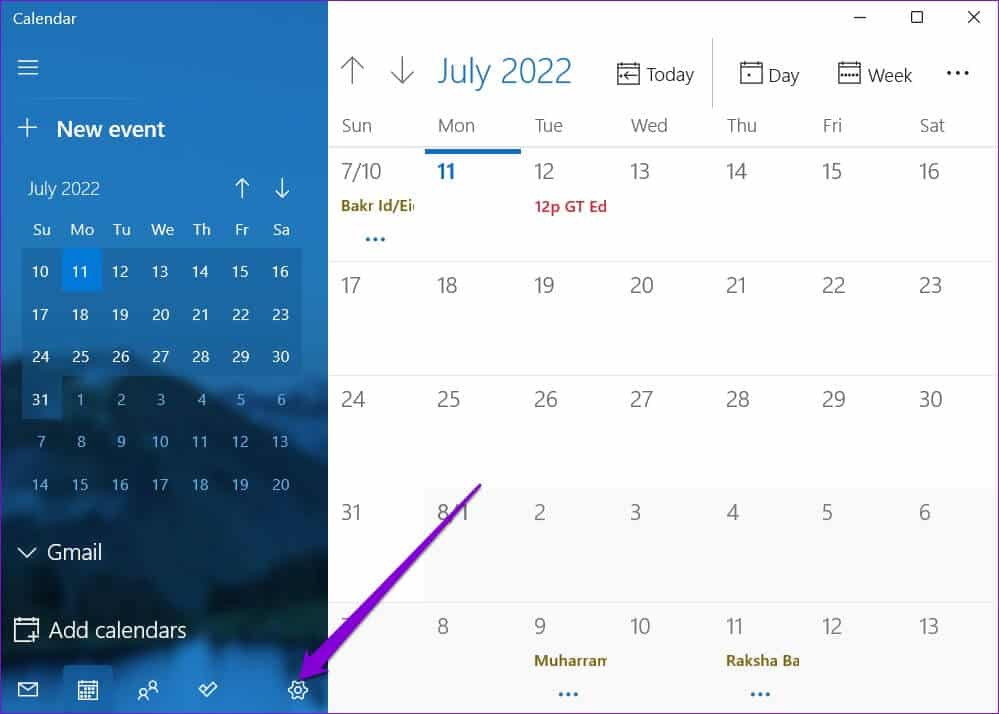
Se você estiver usando o aplicativo Calendário pela primeira vez, verá a tela a seguir. Neste caso, toque em Adicionar uma conta E vai para Passo 6.
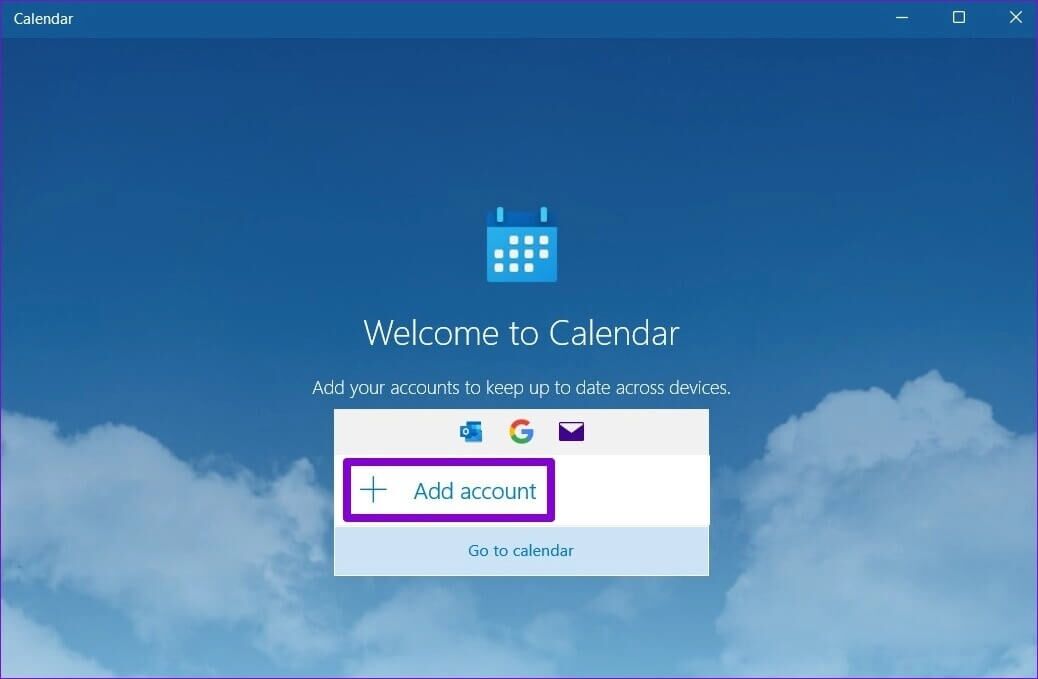
Passo 4: Clique Gerenciamento de contas à sua direita.
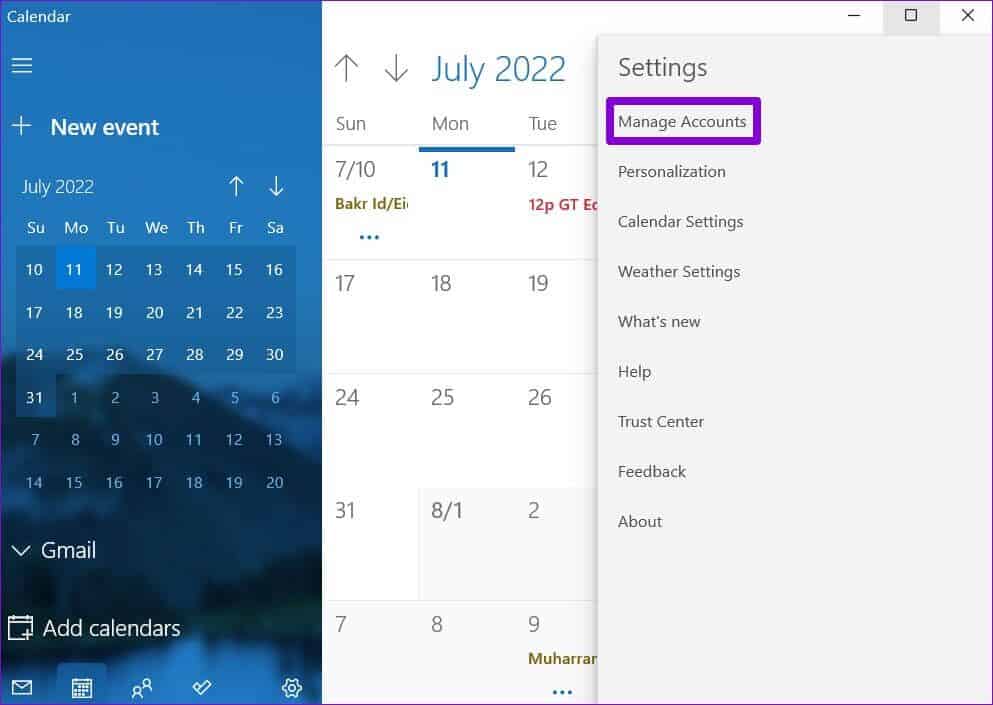
Passo 5: Clique Adicionar uma conta.

Etapa 6: في Janela "Adicionar conta" , Localizar Google da lista. Isso vai abrir Janela de login.
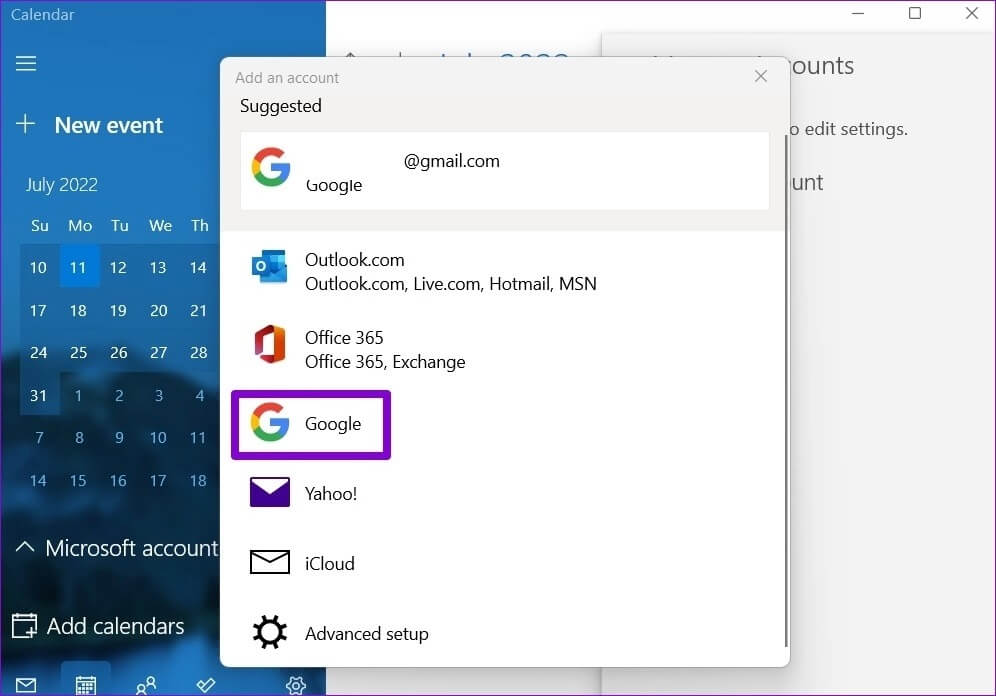
Passo 7: Entrar Detalhes da sua conta e faça login em conta do Google sua. Se você habilitar a verificação em duas etapas, você terá que Aceite fazer login do seu dispositivo ou Digite um código de segurança Para verificar sua identidade.
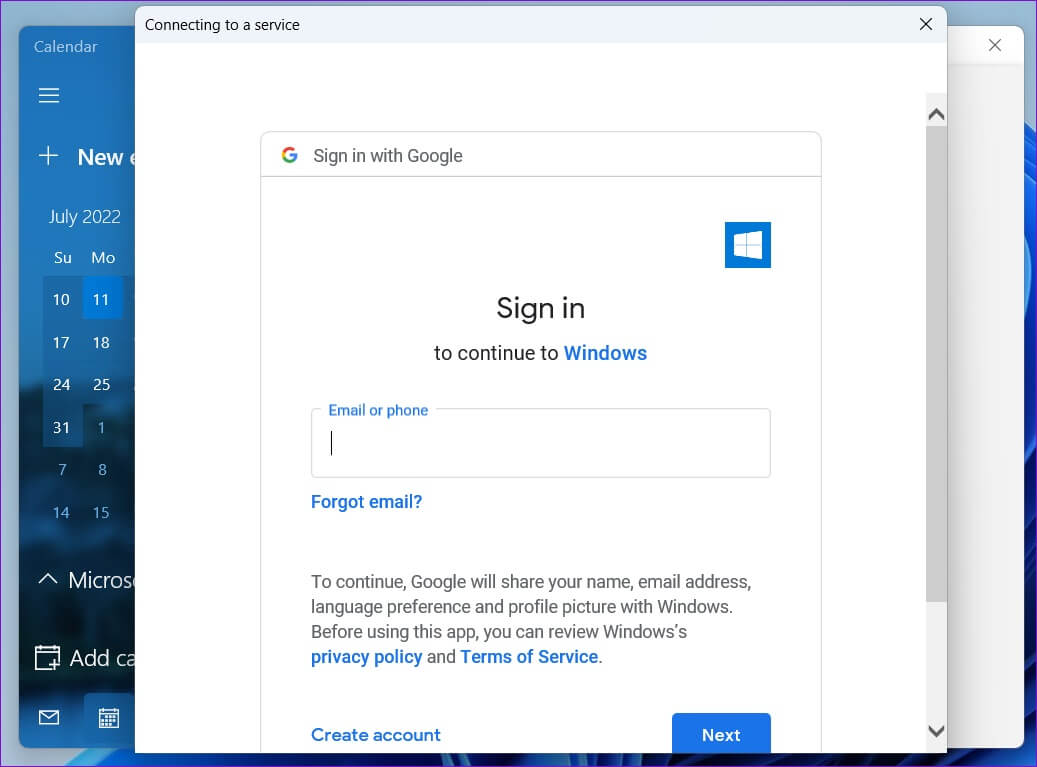
Passo 8: Clique Permitir conceder Permissões necessárias para o aplicativo de calendário.
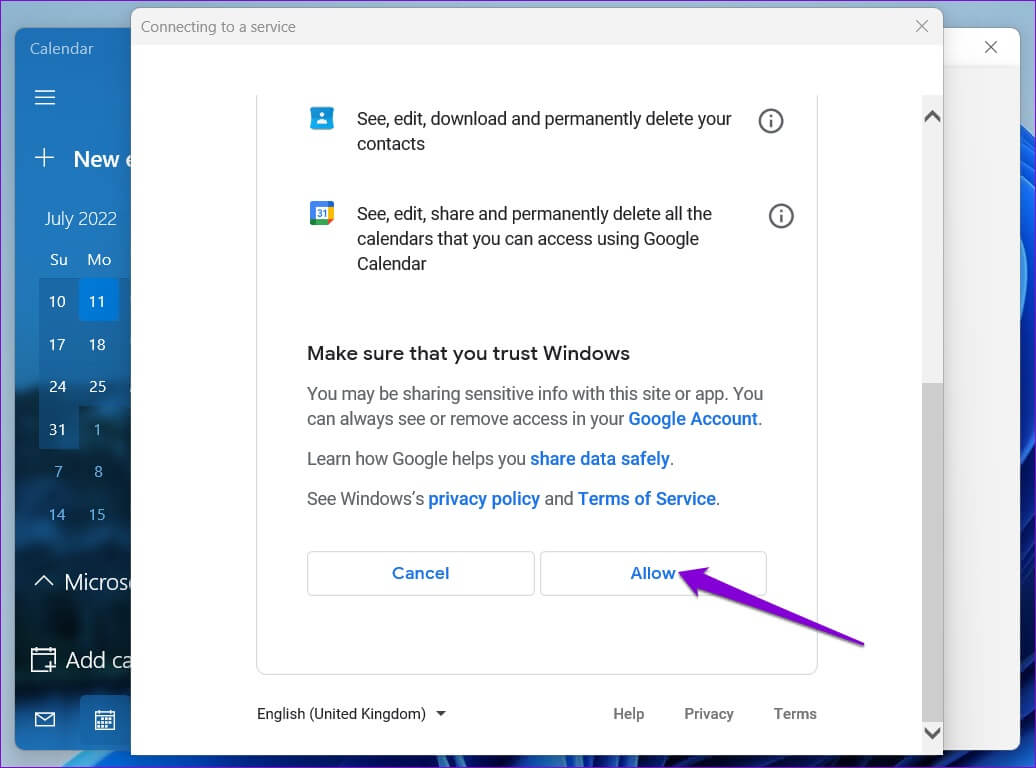
Etapa 9: Digite seu nome na caixa e clique em تسجيل الدخول.
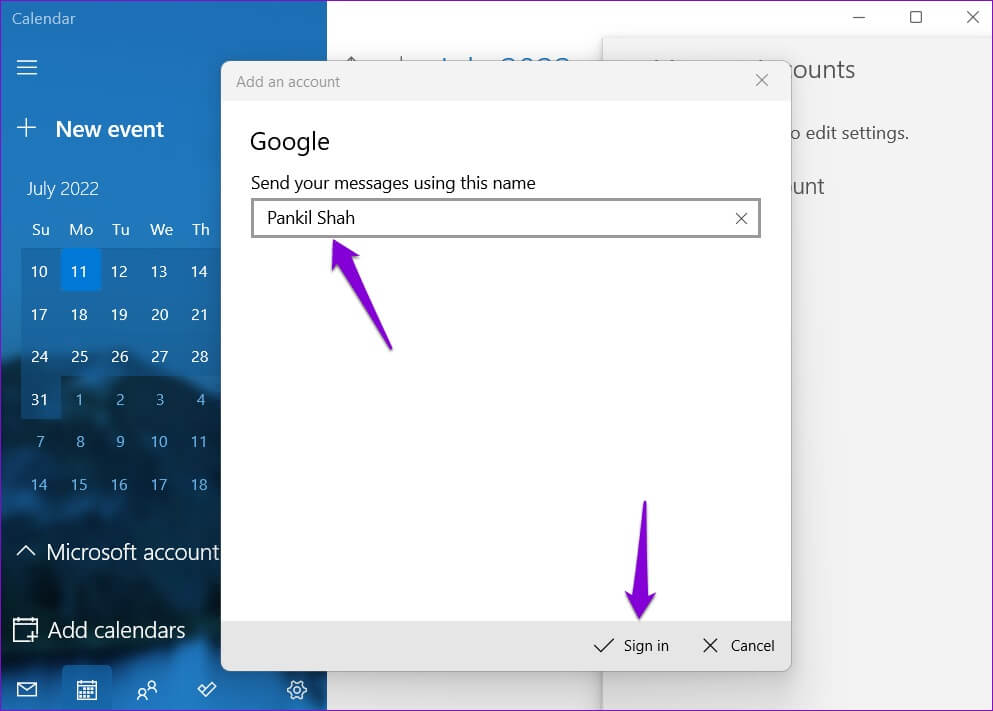
Dê alguns minutos ao seu computador e o Windows sincronizará automaticamente seus dados do Google Agenda com o aplicativo Agenda.
COMO CONFIGURAR SEU CALENDÁRIO NO GOOGLE
Depois de configurar o Google Agenda, o aplicativo Agenda exibirá todas as datas, eventos, aniversários e muito mais importantes. Você também pode criar novos eventos a partir do aplicativo.
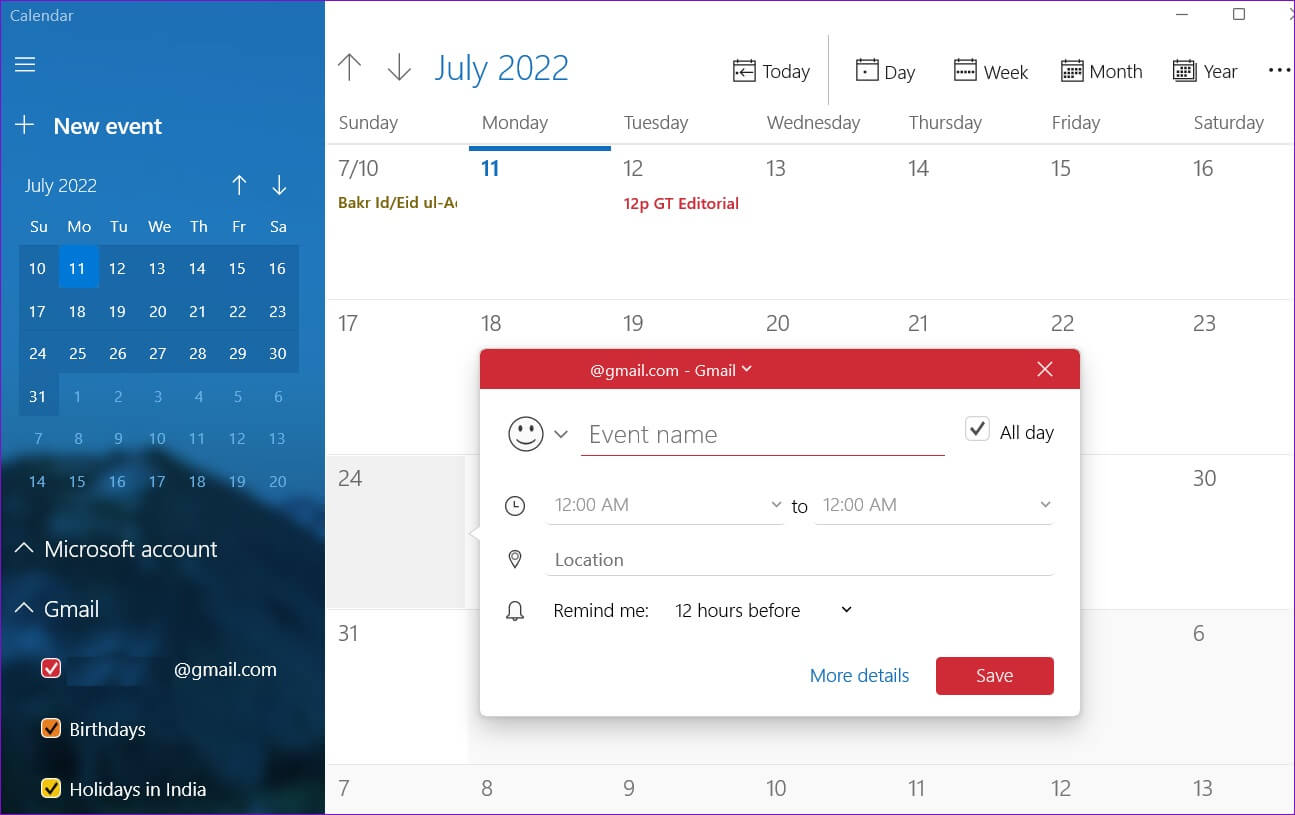
Além disso, existem algumas configurações de calendário que você pode explorar. Para fazer isso, clique no ícone de engrenagem no canto inferior esquerdo e selecione “Configurações do calendário” no menu que aparece.

Você pode usar o menu suspenso para alterar o primeiro dia da semana. Se for o seu calendário de trabalho, você pode especificar dias úteis e horas de trabalho para que o aplicativo de calendário não o incomode Com notificações nos seus dias de folga.
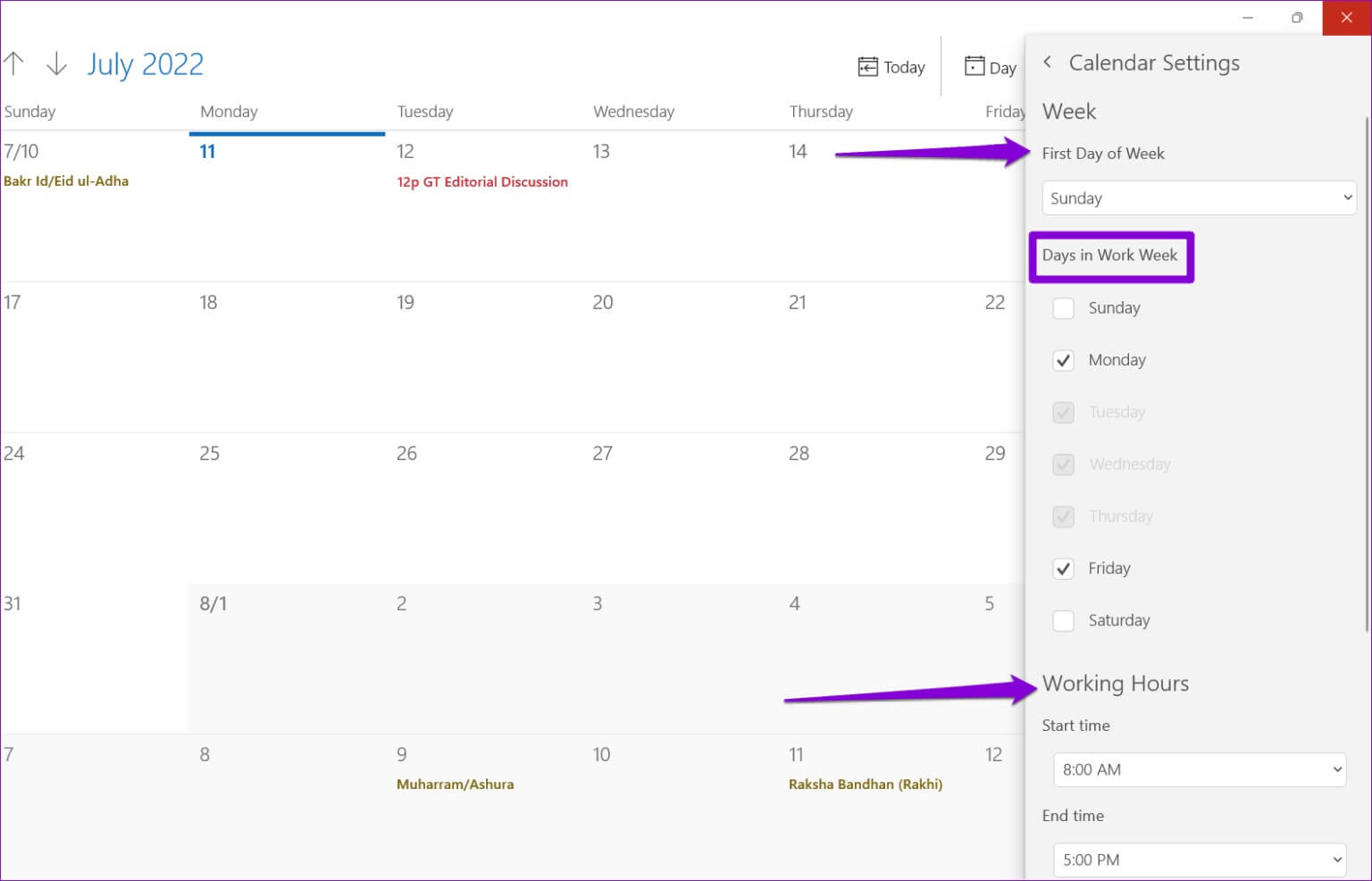
COMO GERENCIAR AS CONFIGURAÇÕES DE SINCRONIZAÇÃO DE CONTA DO GOOGLE
Quando você adiciona sua conta do Google ao aplicativo Calendário, o Windows ativa automaticamente a sincronização de e-mails e contatos. No entanto, se você não quiser, sempre poderá modificar as configurações de sincronização da sua conta do Google seguindo as etapas abaixo.
Passo 1: Clique ícone de pesquisa في Barra de Tarefas , E digite Calendário e selecione o resultado que aparece em melhor partida.
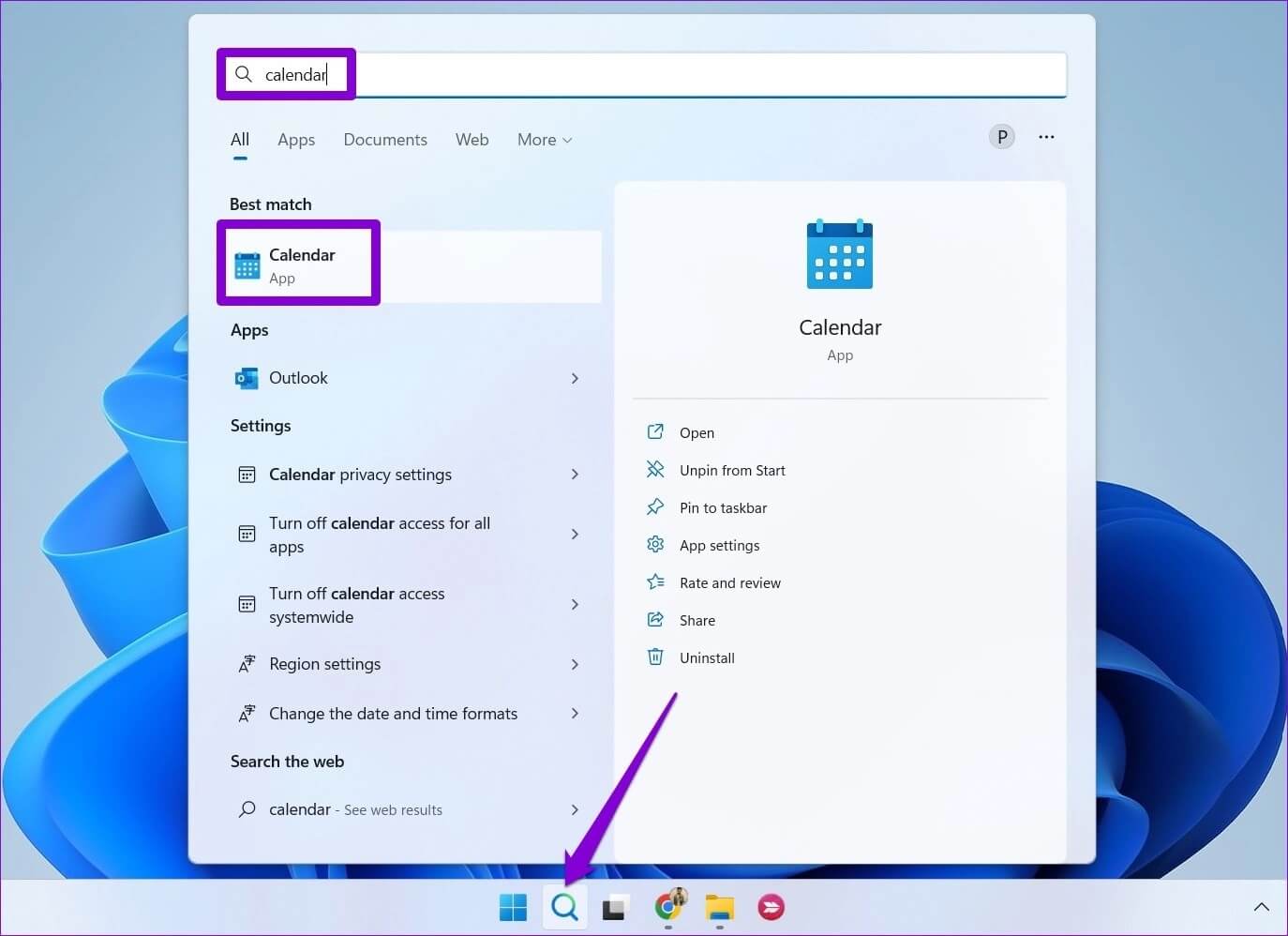
Passo 2: Clique Ícone de engrenagem No canto inferior esquerdo para abrir Menu de configurações. Então clique Gerenciamento de contas.

Etapa 3: Clique conta do Google para abrir suas configurações.
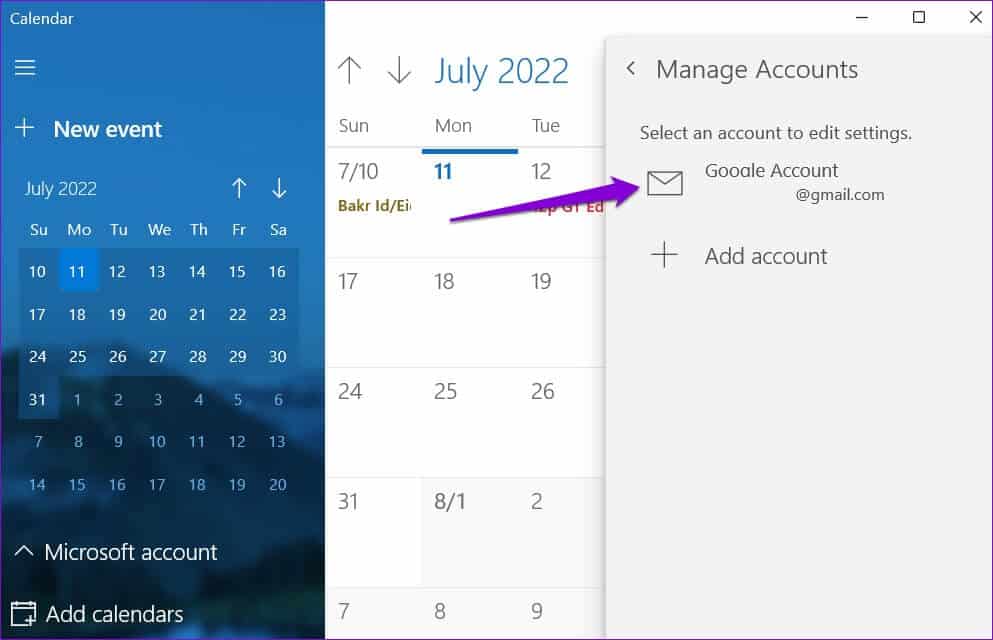
Passo 4: Localizar "Alterar as configurações de sincronização da caixa de correio".
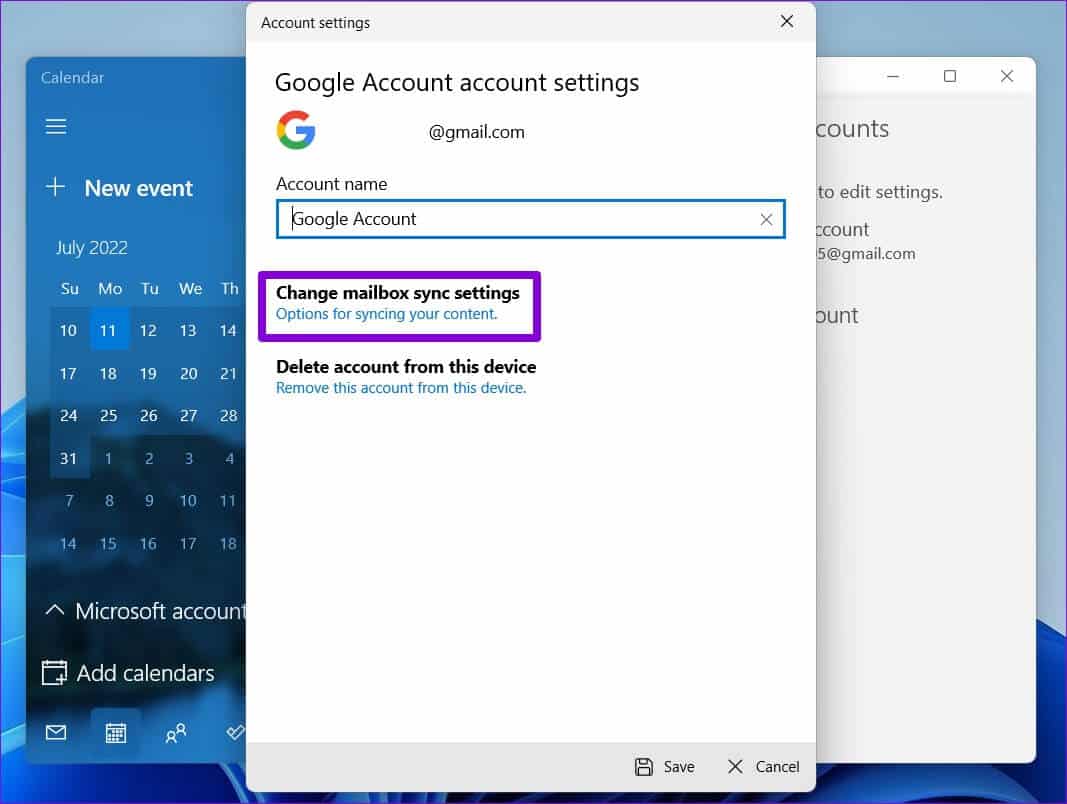
Passo 5: Dentro de Opções de sincronização , desligar operação do interruptor para e-mail e contatos. Então clique o botão Feito na parte inferior para salvar as alterações.
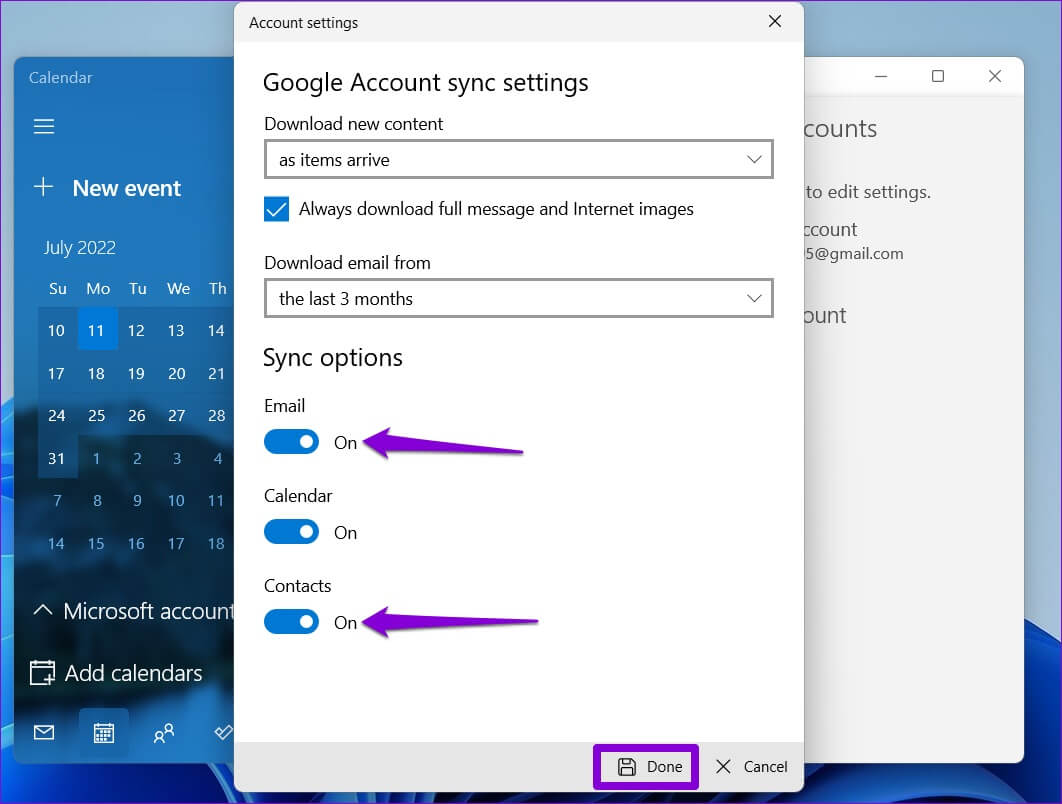
Você pode especificar com que frequência um aplicativo pode executar ping em sua conta de host (neste caso, serviços do Google) para atualizações usando o menu suspenso em Baixar novo conteúdo.
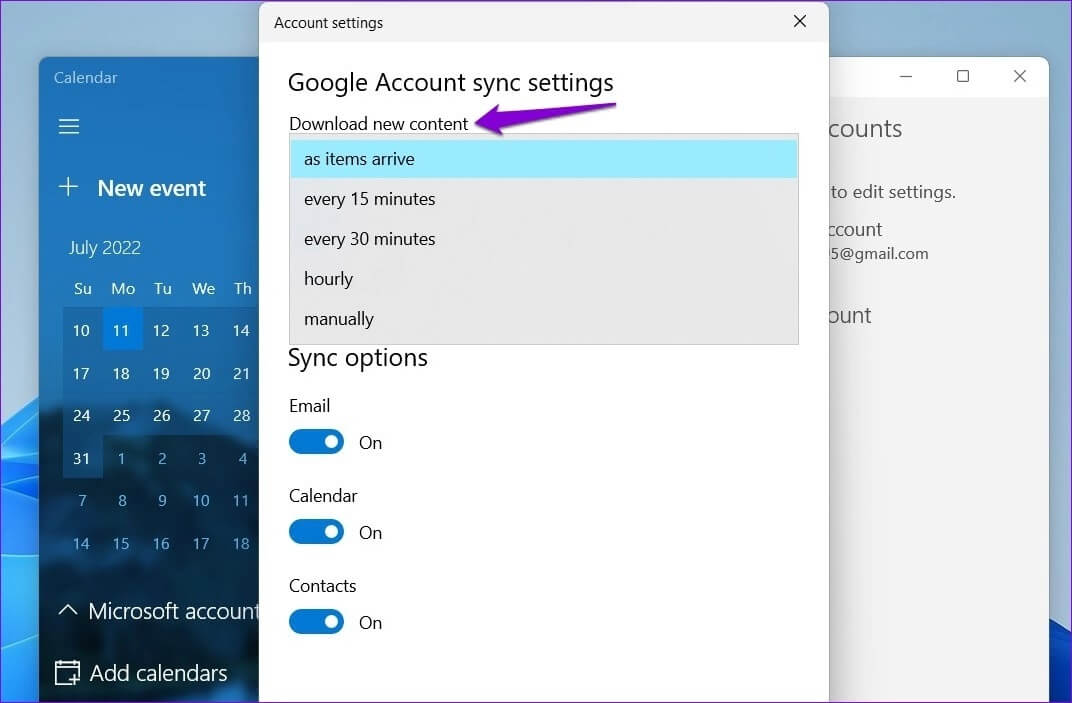
COMO REMOVER SEU GOOGLE CALENDAR DO APP CALENDAR NO WINDOWS 11
Se você não quiser mais usar o aplicativo Agenda no Windows, sempre poderá remover seu Google Agenda do aplicativo. Aqui está o que você precisa fazer.
Passo 1: Clique em Tecla Windows + S لفتح Lista de pesquisa. Tipo Calendário E pressione Enter.
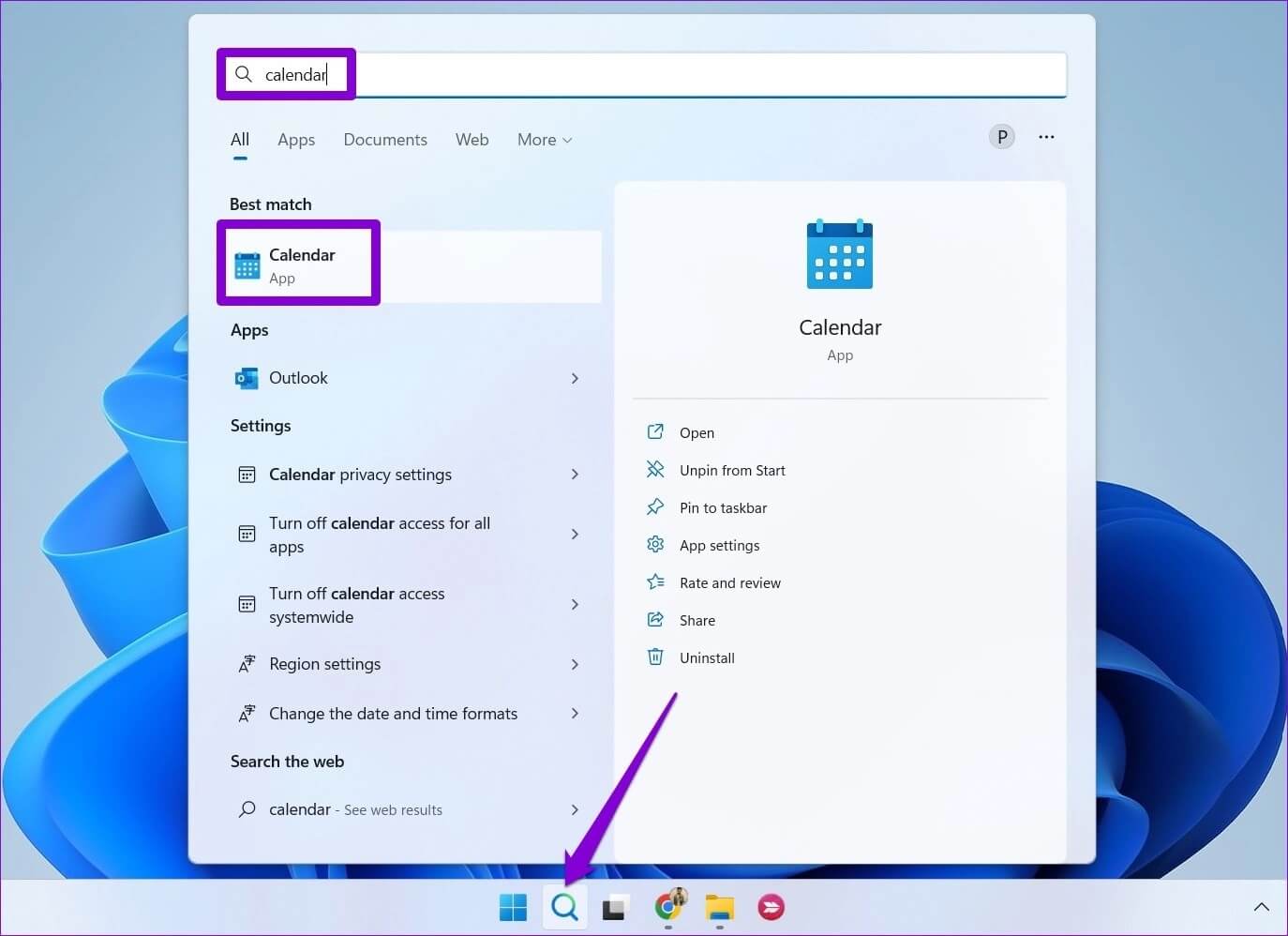
Passo 2: Clique Ícone de engrenagem no canto inferior esquerdo e selecione Gerenciamento de contas no menu à direita.

Etapa 3: Localizar conta do Google que você deseja remover.
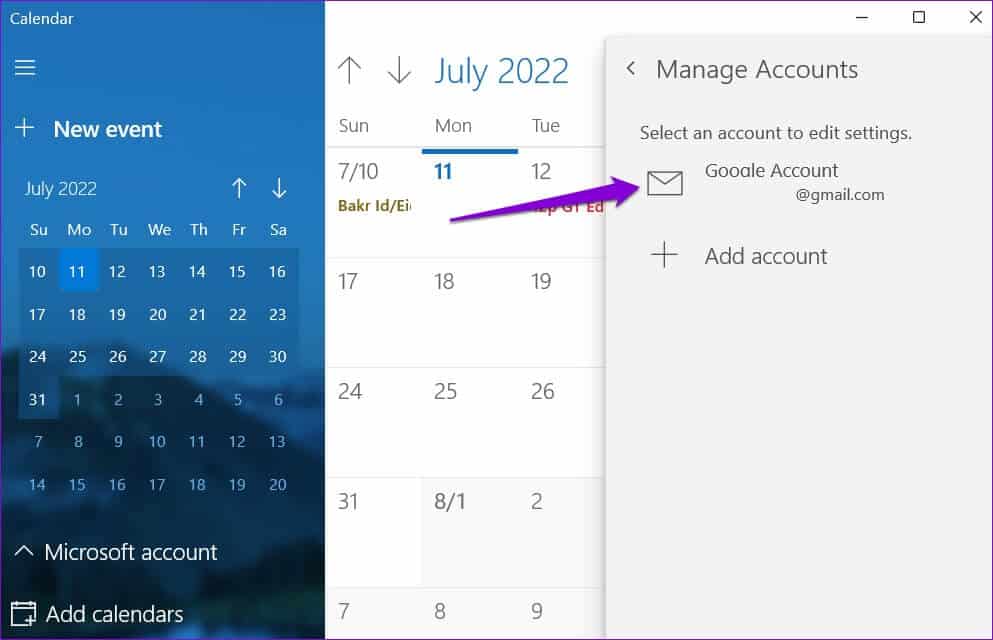
Passo 4: Localizar Opção “Excluir conta deste dispositivo”.
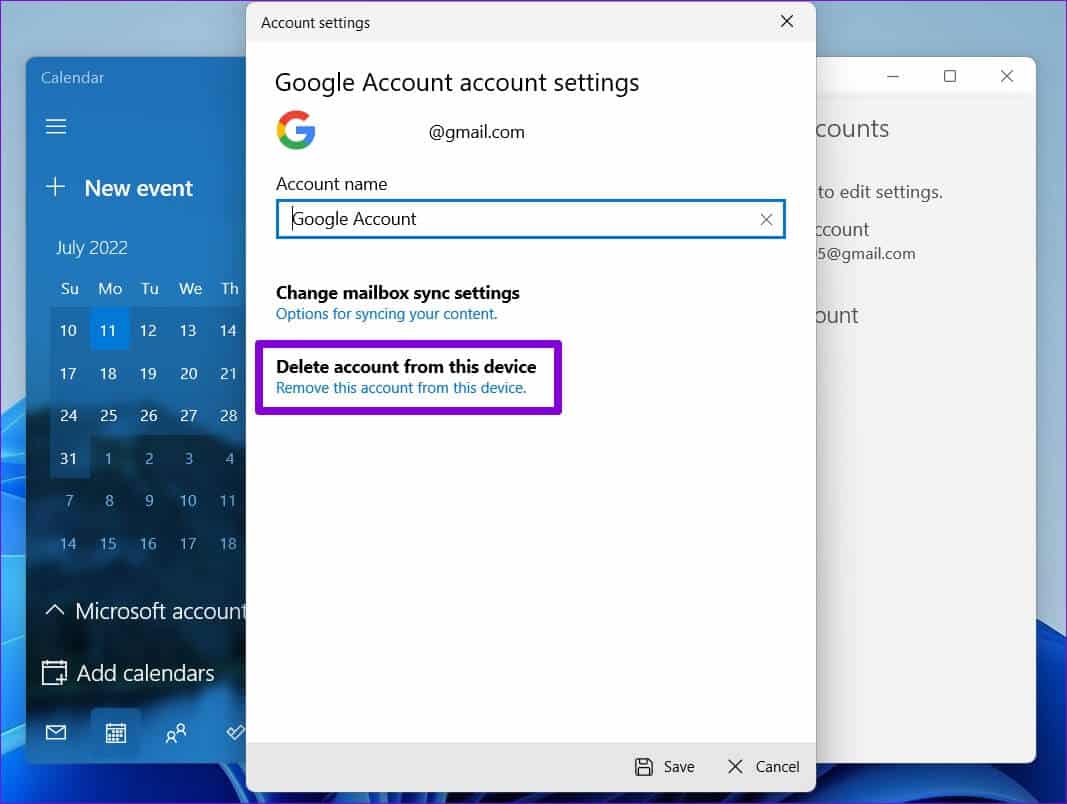
Passo 5: Clique excluir Para confirmação.
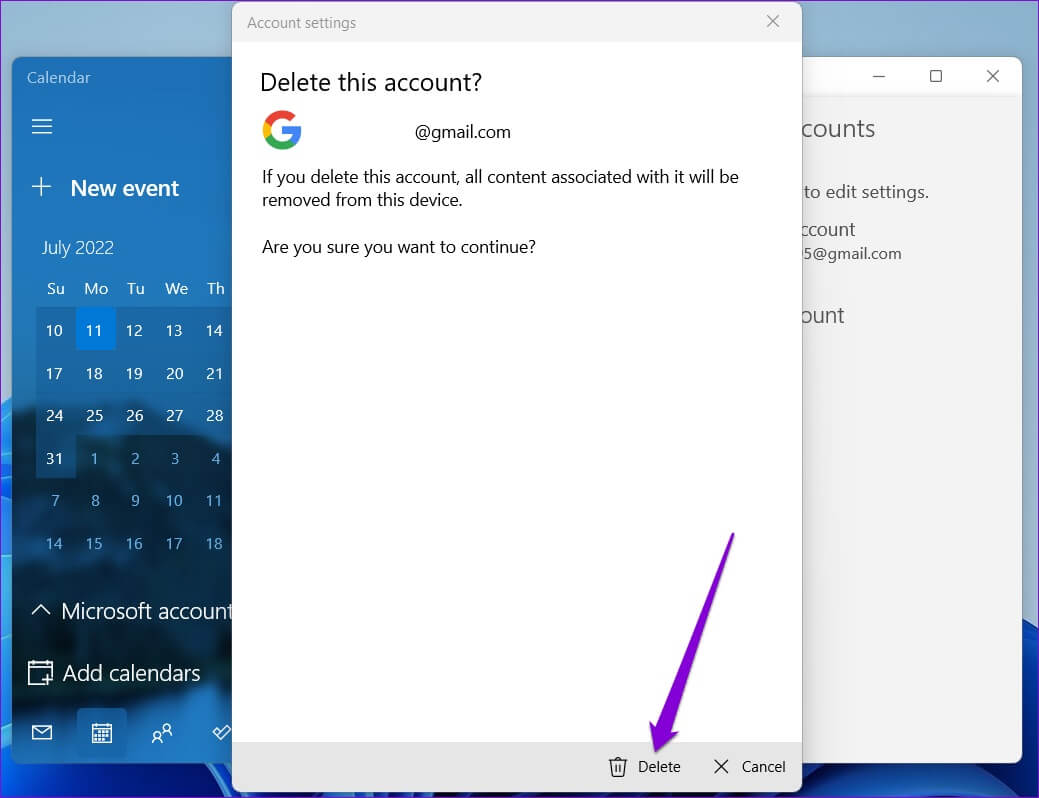
E isso é tudo o que há para isso. Sua conta do Google será removida do aplicativo Agenda no Windows.
O único aplicativo de calendário que você precisa
Seja você um estudante universitário ou um profissional, manter o controle de datas, prazos e reuniões importantes é vital. Sincronizar seu Google Agenda com o aplicativo Agenda em seu PC com Windows 11 oferece acesso fácil.
Além do aplicativo de calendário oficial, você pode sincronizar seu Google Calendar com Aplicativo Outlook Ou use-o em um navegador da web. Ou você sempre pode usar um aplicativo de calendário de terceiros no Windows para acessar seu Google Agenda.